Rychle zobrazte / skryjte nebo přepněte značky formátování (značky odstavců a skrytý text) v aplikaci Word
Kutools pro Word
Je pro nás těžké zapamatovat si všechna nastavení v aplikaci Word, jako je nastavení formátovacích značek a nastavení obsahu zobrazení dokumentu. Možná budeme muset občas zobrazit nebo skrýt nebo přepnout značky formátování, například zobrazit nebo skrýt značky odstavců, zapnout a vypnout skrytá data nebo text. Jelikož všechna tato nastavení jsou v aplikaci Word umístěna samostatně, není pro nás snadné si je zapamatovat a použít, když to potřebujeme. Ale s Kutools pro Word's Nastavení displeje můžete rychle použít následující nastavení z jednoho místa v aplikaci Word.
Zobrazit / skrýt značky odstavců v dokumentu
Zobrazit / skrýt skrytý text v dokumentu
Zobrazit / skrýt znaky tabulátoru v dokumentu
Zapnout nebo vypnout kódy polí v dokumentu
Doporučené nástroje produktivity pro Word
Kutools pro Word: Integrace AI 🤖, více než 100 pokročilých funkcí ušetří 50 % času při manipulaci s dokumenty.Stažení zdarma
Karta Office: Zavádí do aplikace Word (a další nástroje sady Office) karty podobné prohlížeči, což zjednodušuje navigaci ve více dokumentech.Stažení zdarma
klikněte Kutools Plus > Nastavení displeje. Zobrazit snímky obrazovky:
 |
 |
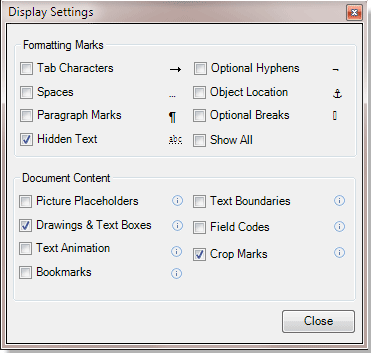 |
Zobrazit / skrýt značky odstavců v dokumentu
Pokud chcete rychle zobrazit nebo skrýt značky odstavců v dokumentu, můžete rychle zobrazit nebo skrýt značky odstavců v dokumentu následujícím způsobem:
1. Aplikujte nástroj kliknutím na Click Kutools Plus > Nastavení displeje. Zkontrolujte prosím Značky odstavců možnost v Nastavení displeje pole dialob, jak je znázorněno na následujících screenshotech, a klikněte zavřít knoflík. Uvidíte značky odstavců, které se v dokumentu zobrazují, jak je znázorněno na následujících screenshotech.

Zobrazit / skrýt skrytý text v dokumentu
Pokud chcete rychle zobrazit nebo skrýt skrytá data nebo text v dokumentu, můžete rychle zobrazit nebo skrýt skrytá data nebo text v dokumentu následujícím způsobem:
1. Aplikujte nástroj kliknutím na Click Kutools Plus > Nastavení displeje. Zkontrolujte prosím Skrytý text možnost v Nastavení displeje pole dialob, jak je znázorněno na následujících screenshotech, a klikněte zavřít knoflík. Uvidíte skrytý text nebo data zobrazená ve vašem dokumentu, jak je znázorněno na následujících screenshotech.

Zobrazit / skrýt znaky tabulátoru v dokumentu
Chcete-li rychle zobrazit nebo skrýt znaky tabulátoru v dokumentu, můžete rychle zobrazit nebo skrýt znaky tabulátoru v dokumentu následujícím způsobem:
1. Aplikujte nástroj kliknutím na Click Kutools Plus > Nastavení displeje. Zkontrolujte prosím Znaky na záložce možnost v Nastavení displeje pole dialob, jak je znázorněno na následujících screenshotech, a klikněte zavřít knoflík. Uvidíte znaky záložek, které se v dokumentu zobrazují, jak je znázorněno na následujících screenshotech.

Zapnout nebo vypnout kódy polí v dokumentu
Pokud chcete rychle zapnout nebo vypnout kódy polí v dokumentu, můžete rychle zapnout nebo vypnout kódy polí v dokumentu následujícím způsobem:
1. Aplikujte nástroj kliknutím na Click Kutools Plus > Nastavení displeje. Zkontrolujte prosím Znaky na záložce možnost v Nastavení displeje pole dialob, jak je znázorněno na následujících screenshotech, a klikněte zavřít knoflík. Kódy polí se zobrazí ve vašem dokumentu, jak je znázorněno na následujících screenshotech.

Nejlepší nástroje pro produktivitu v kanceláři
Kutools pro Word - Zvyšte své zkušenosti se slovem Over 100 Pozoruhodné vlastnosti!
🤖 Kutools AI asistent: Transformujte své psaní pomocí AI - Generovat obsah / Polský text pro přehlednost / Shrnout dokumenty / Vyžádejte si informace na základě dokumentu, vše ve Wordu
📘 Mistrovství dokumentů: Rozdělit stránky / Sloučit dokumenty / Exportovat výběr v různých formátech (PDF/TXT/DOC/HTML...) / Dávkový převod do PDF / Exportujte stránky jako obrázky / Tisk více souborů najednou...
✏ Úprava obsahu: Dávkové hledání a nahrazení přes více souborů / Změnit velikost všech obrázků / Transponujte řádky a sloupce tabulky / Převést tabulku na text...
🧹 Čištění bez námahy: Smést pryč Extra prostory / Sekce přestávky / Všechny záhlaví / Textová pole / Odkazy / Další nástroje pro odstraňování naleznete u nás Odstranit skupinu...
➕ Kreativní vložky: Vložit Tisíc separátorů / Zaškrtávací políčka / Tlačítka rádia / QR kód / čárový kód / Tabulka diagonálních čar / Titulek rovnice / Titulek obrázku / Titulek tabulky / Více obrázků / Objevte více v Vložit skupinu...
???? Přesné výběry: Přesně konkrétní stránky / Tabulky / Tvary / nadpisové odstavce / Vylepšete navigaci pomocí vice Vyberte funkce...
⭐ Vylepšení hvězd: Navigujte rychle na libovolné místo / automatické vkládání opakujícího se textu / plynule přepínat mezi okny dokumentů / 11 Konverzní nástroje...
